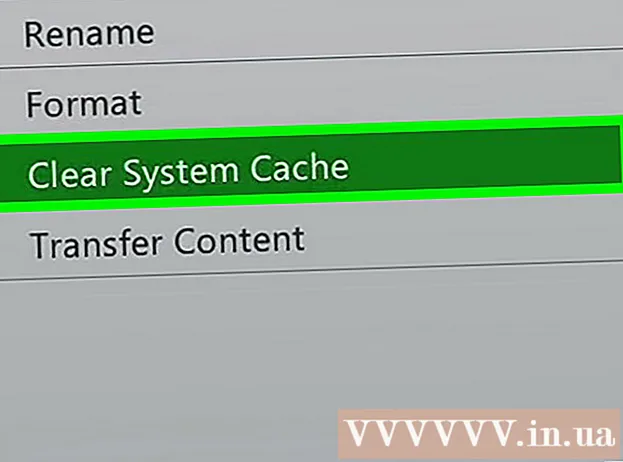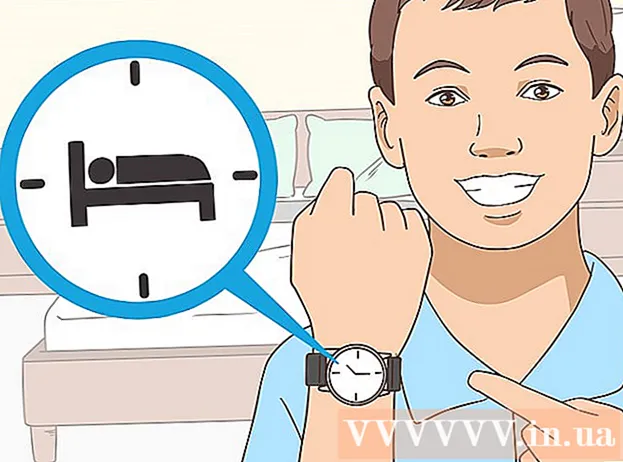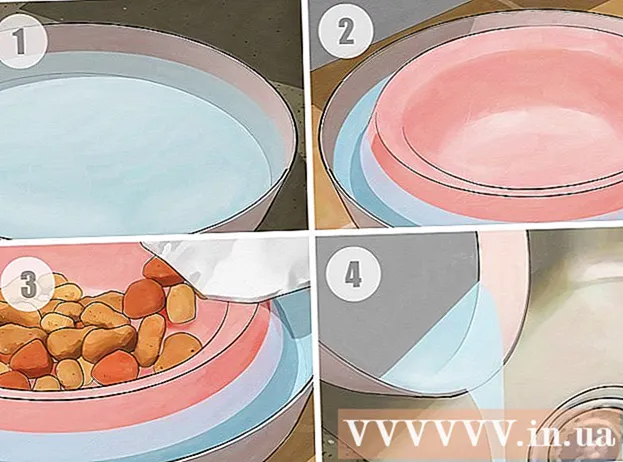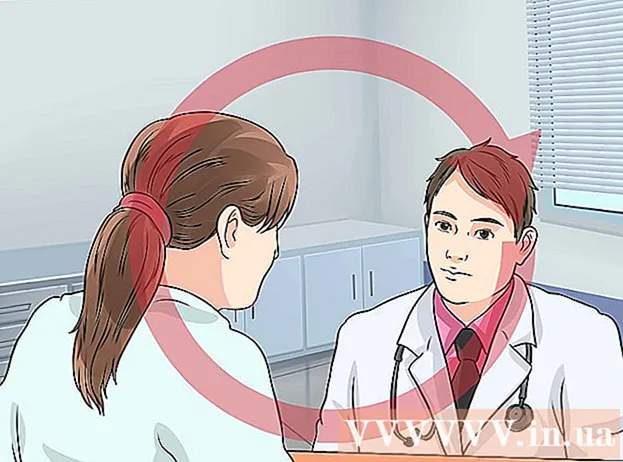Autor:
Roger Morrison
Data Creației:
1 Septembrie 2021
Data Actualizării:
1 Iulie 2024

Conţinut
- A calca
- Metoda 1 din 3: pe un Mac
- Metoda 2 din 3: pe un computer Windows
- Metoda 3 din 3: pe un iPhone sau iPad
- Avertizări
În acest articol, vă vom arăta cum să împiedicați iPhone-ul, iPad-ul sau computerul să sincronizeze date precum fotografii, contacte și calendare cu iCloud, serviciul cloud al Apple. Puteți dezactiva iCloud deconectându-vă de la iCloud pe iPhone, iPad sau computer. Rețineți că de atunci nu veți mai putea accesa datele stocate în iCloud, cel puțin până nu vă conectați din nou.
A calca
Metoda 1 din 3: pe un Mac
 Deschideți meniul Apple
Deschideți meniul Apple  Click pe Preferințe sistem .... Aceasta este una dintre opțiunile de top din meniul derulant. Acum se va deschide fereastra Preferințe sistem.
Click pe Preferințe sistem .... Aceasta este una dintre opțiunile de top din meniul derulant. Acum se va deschide fereastra Preferințe sistem.  Click pe
Click pe  Click pe Deconectează-te. Acest buton se află în partea stângă a ferestrei iCloud.
Click pe Deconectează-te. Acest buton se află în partea stângă a ferestrei iCloud.  Selectați datele pe care doriți să le păstrați. Puneți o bifă lângă fiecare element (de exemplu „Contacte”) al cărui doriți să salvați o copie pe computer.
Selectați datele pe care doriți să le păstrați. Puneți o bifă lângă fiecare element (de exemplu „Contacte”) al cărui doriți să salvați o copie pe computer. - Dacă doriți să ștergeți toate datele, asigurați-vă că niciuna dintre casete nu este bifată.
 Click pe Păstrează o copie. Acesta este butonul albastru din partea de jos a ferestrei. Acum datele selectate vor fi salvate pe computer și veți fi deconectat.
Click pe Păstrează o copie. Acesta este butonul albastru din partea de jos a ferestrei. Acum datele selectate vor fi salvate pe computer și veți fi deconectat. - Este posibil să vi se solicite dacă doriți să salvați sau să ștergeți parolele iCloud. În acest caz, faceți clic pe „Salvați pe acest Mac” pentru a le păstra sau pe „Ștergeți” pentru a le șterge.
Metoda 2 din 3: pe un computer Windows
 Deschideți Start
Deschideți Start  Tip noroi. Acum computerul va căuta programul „iCloud”.
Tip noroi. Acum computerul va căuta programul „iCloud”.  Click pe
Click pe  Click pe Deconectează-te. Acest buton se află în colțul din stânga jos al ferestrei iCloud.
Click pe Deconectează-te. Acest buton se află în colțul din stânga jos al ferestrei iCloud. - Dacă vi se cere să introduceți ID-ul dvs. Apple când se deschide iCloud, sunteți deja deconectat.
 Click pe Eliminați de pe computer. Acum toate datele iCloud vor fi șterse de pe computer și veți fi deconectat de la iCloud.
Click pe Eliminați de pe computer. Acum toate datele iCloud vor fi șterse de pe computer și veți fi deconectat de la iCloud. - Poate dura câteva minute pentru a vă deconecta.
Metoda 3 din 3: pe un iPhone sau iPad
 Deschide setările
Deschide setările  Atingeți ID-ul dvs. Apple. Aceasta este caseta cu numele dvs., opțiunea de sus din meniu.
Atingeți ID-ul dvs. Apple. Aceasta este caseta cu numele dvs., opțiunea de sus din meniu.  Derulați în jos și atingeți Deconectează-te. Această opțiune este chiar în partea de jos.
Derulați în jos și atingeți Deconectează-te. Această opțiune este chiar în partea de jos.  Introduceți ID-ul și parola Apple. Introduceți parola pe care o utilizați pentru a vă conecta la contul dvs. Apple.
Introduceți ID-ul și parola Apple. Introduceți parola pe care o utilizați pentru a vă conecta la contul dvs. Apple.  Apăsați pe Opriți. Această opțiune se află în partea de jos a ferestrei „Apple ID Password”. Aceasta va dezactiva caracteristica „Găsește iPhone-ul meu” de pe acest dispozitiv sub contul iCloud curent.
Apăsați pe Opriți. Această opțiune se află în partea de jos a ferestrei „Apple ID Password”. Aceasta va dezactiva caracteristica „Găsește iPhone-ul meu” de pe acest dispozitiv sub contul iCloud curent.  Selectați datele pe care doriți să le păstrați pe iPhone sau iPad. Puteți indica datele iCloud (de exemplu, contacte, calendare etc.) pe care doriți să le păstrați pe dispozitiv, făcând clic pe glisorul corespunzător
Selectați datele pe care doriți să le păstrați pe iPhone sau iPad. Puteți indica datele iCloud (de exemplu, contacte, calendare etc.) pe care doriți să le păstrați pe dispozitiv, făcând clic pe glisorul corespunzător  Apăsați pe Deconectează-te. Se află în colțul din dreapta sus al ecranului.
Apăsați pe Deconectează-te. Se află în colțul din dreapta sus al ecranului.  Apăsați pe Deconectează-te în fereastra pop-up. Acest lucru confirmă faptul că doriți să vă deconectați și că iCloud va fi dezactivat pe iPhone sau iPad.
Apăsați pe Deconectează-te în fereastra pop-up. Acest lucru confirmă faptul că doriți să vă deconectați și că iCloud va fi dezactivat pe iPhone sau iPad.
Avertizări
- Este întotdeauna o idee bună să faceți o copie de rezervă a informațiilor dvs. personale pe un computer sau altă locație înainte de a dezactiva iCloud. Dacă o eroare determină ștergerea computerului sau dispozitivului după oprirea iCloud, toate datele dvs. pot fi dispărute pentru totdeauna.